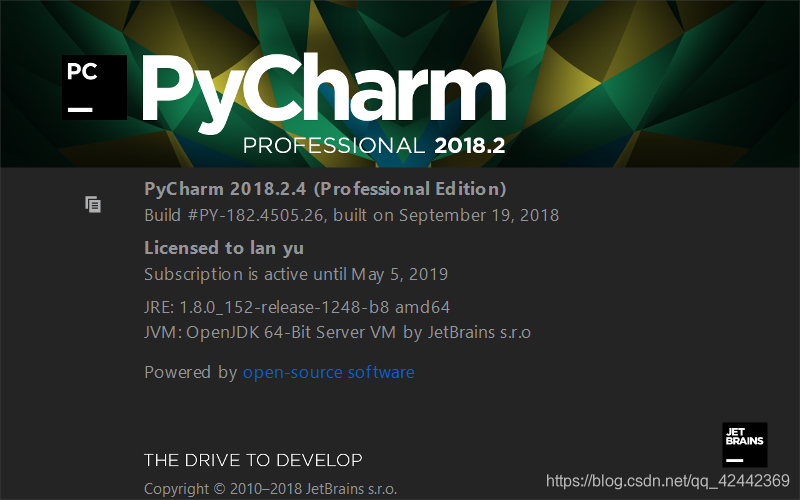手把手教你破解Pycharm2018(親測適用win10)
手把手教你破解Pycharm2018(親測適用win10)
作為一名玩蛇客,少不了一個好用的IDE。而好用的IDE就像是一把利劍,劍客武功再高,狹路相逢之時也需亮出寶劍。
本人電腦安裝過PyCharm和Sublime,這次mark down一下安裝PyCharm的過程。
一.破解大致步驟:
1.下載PyCharm 2018及補丁檔案JetbrainsCrack-2.8
2. 將下載好的補丁放在PyCharm安裝目錄下面的bin資料夾下面
3. 修改bin資料夾下面的配置檔案
4. 修改系統的hosts檔案
5. 獲取註冊碼
6. 重啟PyCharm,成功!
二.每個步驟詳解:
-
下載PyCharm 2018及補丁檔案JetbrainsCrack-2.8
1) 通過百度網盤下載,連結如下:
連結:https://pan.baidu.com/s/1Ct2SkW1xBuUYZgmYxFNcgQ
提取碼:a1qx
2) 截圖如下:
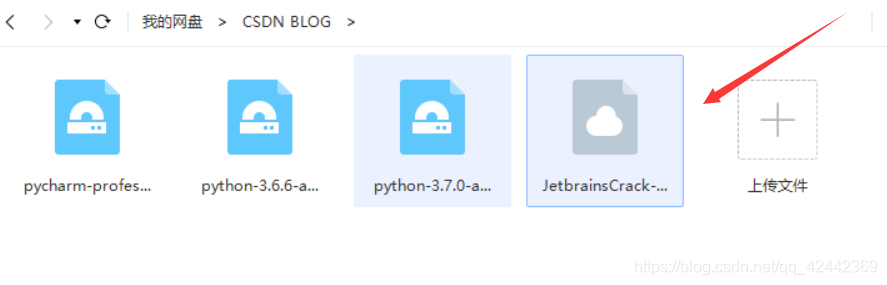
-
將下載好的補丁放在idea的安裝目錄下面的bin資料夾下面
截圖如下:
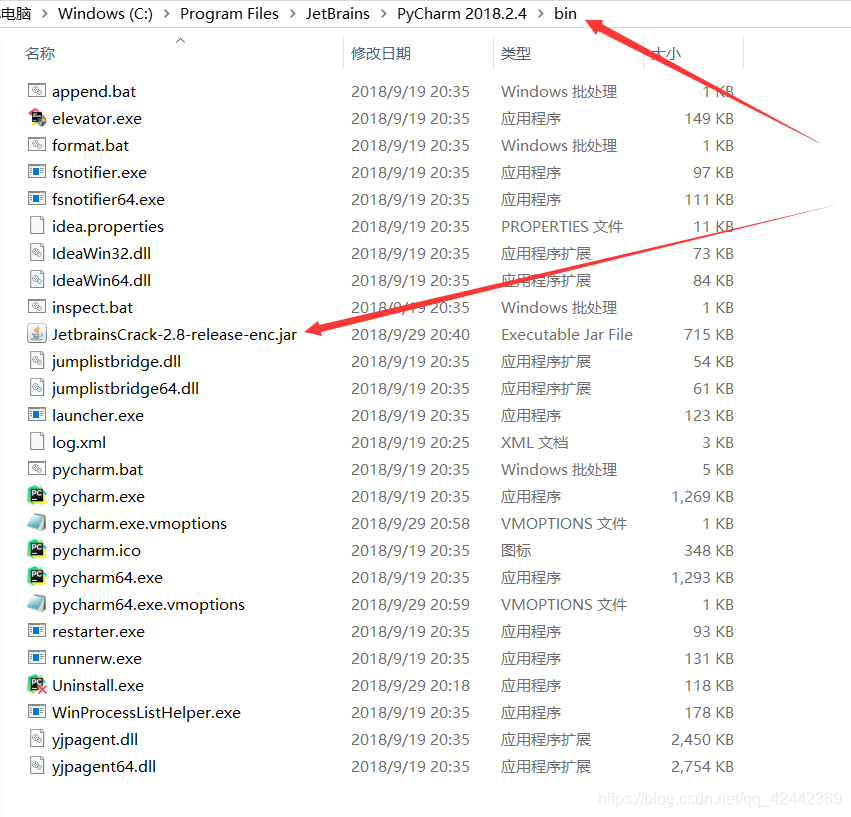
-
修改bin資料夾下面的配置檔案
1)找到bin目錄下的PyCharm.exe.vmoptions和PyCharm64.exe.vmoptions用記事本開啟,在最後一行新增:
-javaagent:C:\Program Files\JetBrains\PyCharm 2018.2.4\bin\JetbrainsCrack-2.8-release-enc.jar
記得要加補丁檔名包括字尾,注意是兩個檔案!
2)截圖如下:
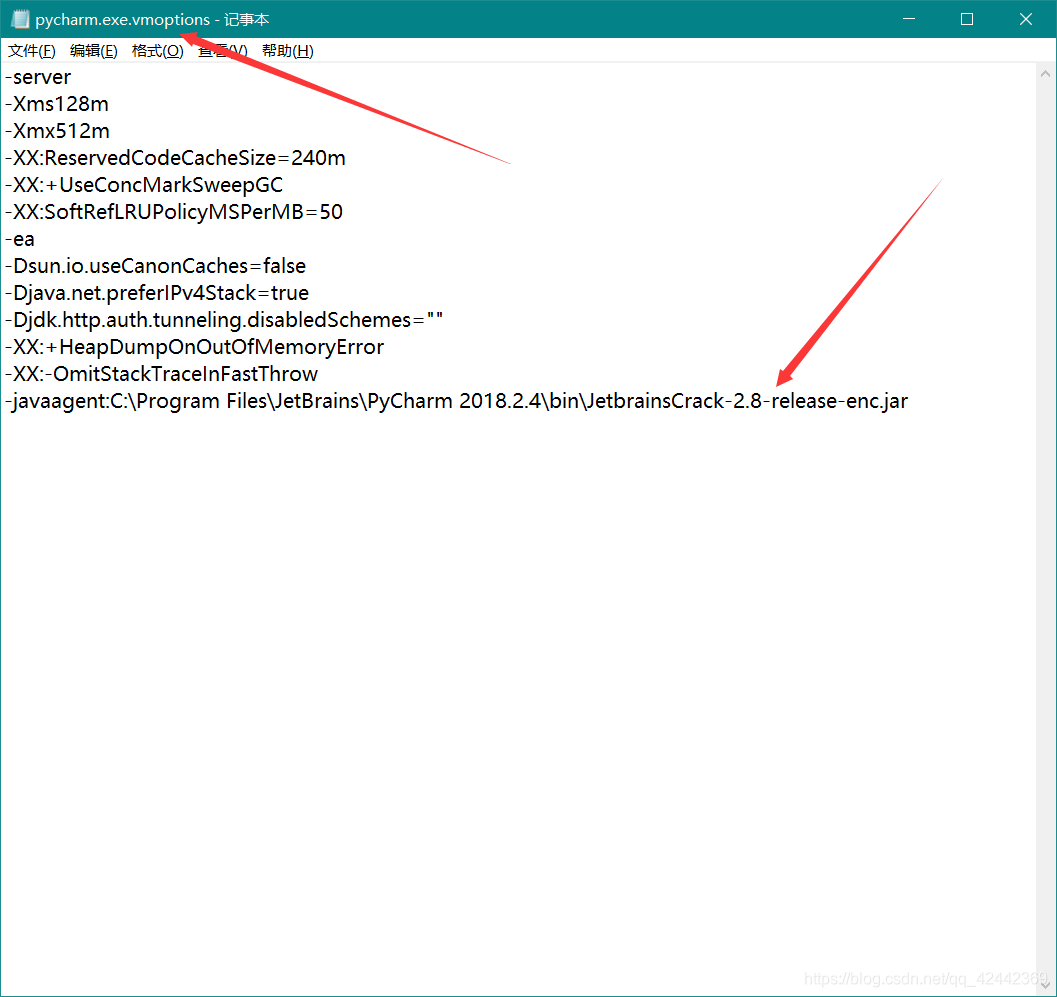
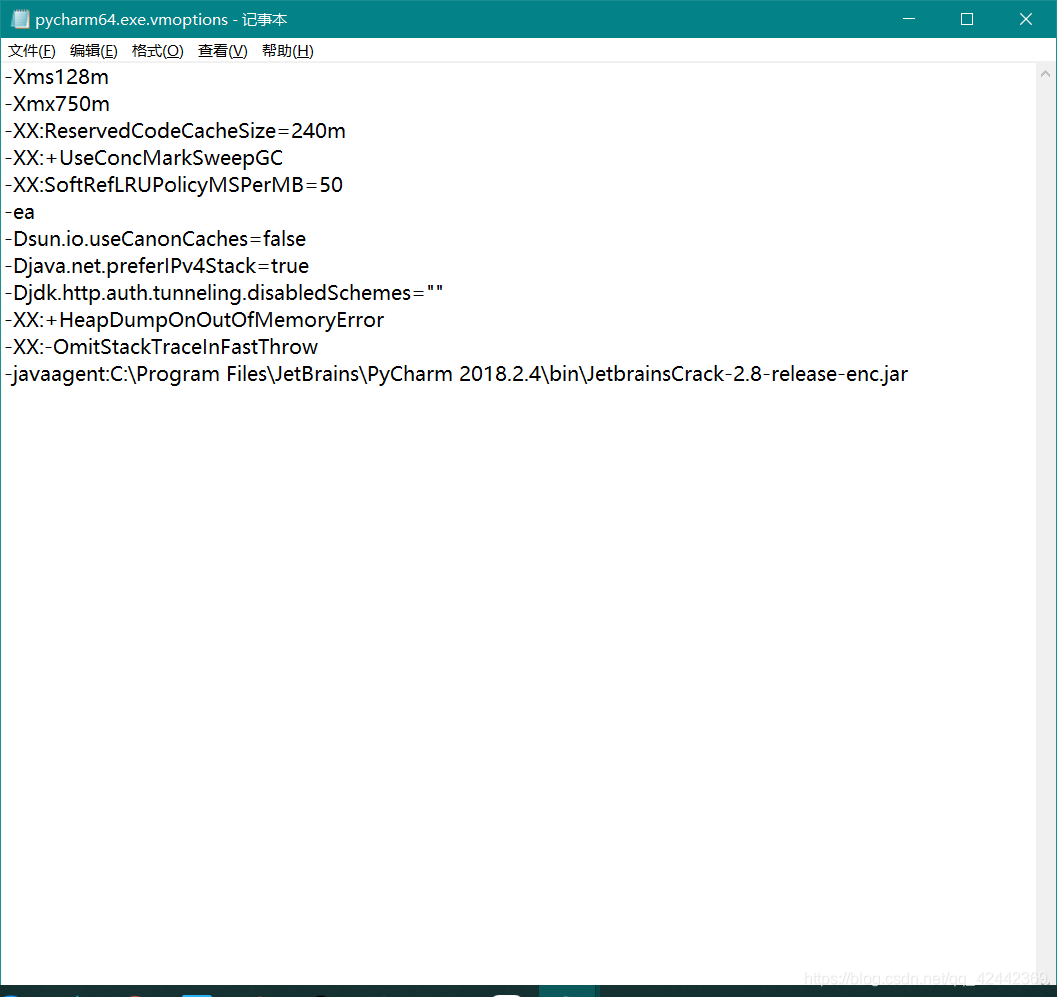
-
修改系統的hosts檔案
Windows系統hosts檔案路徑為:c:\windows\system32\drivers\etc
將0.0.0.0 account.jetbrains.com新增到hosts檔案最後。
截圖如下: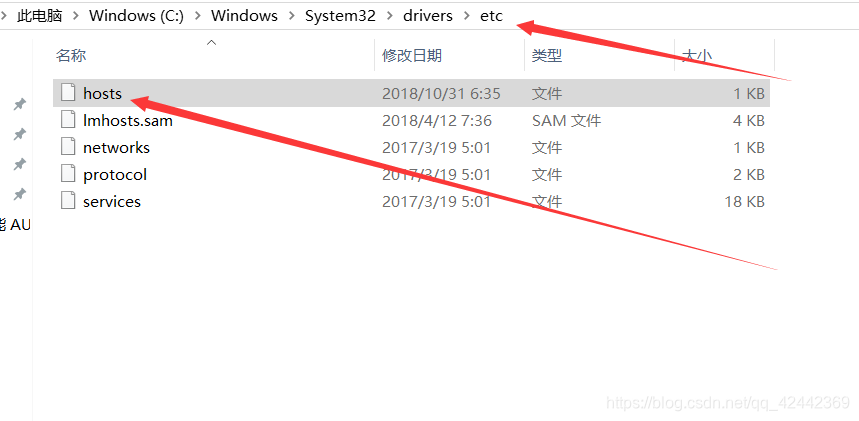
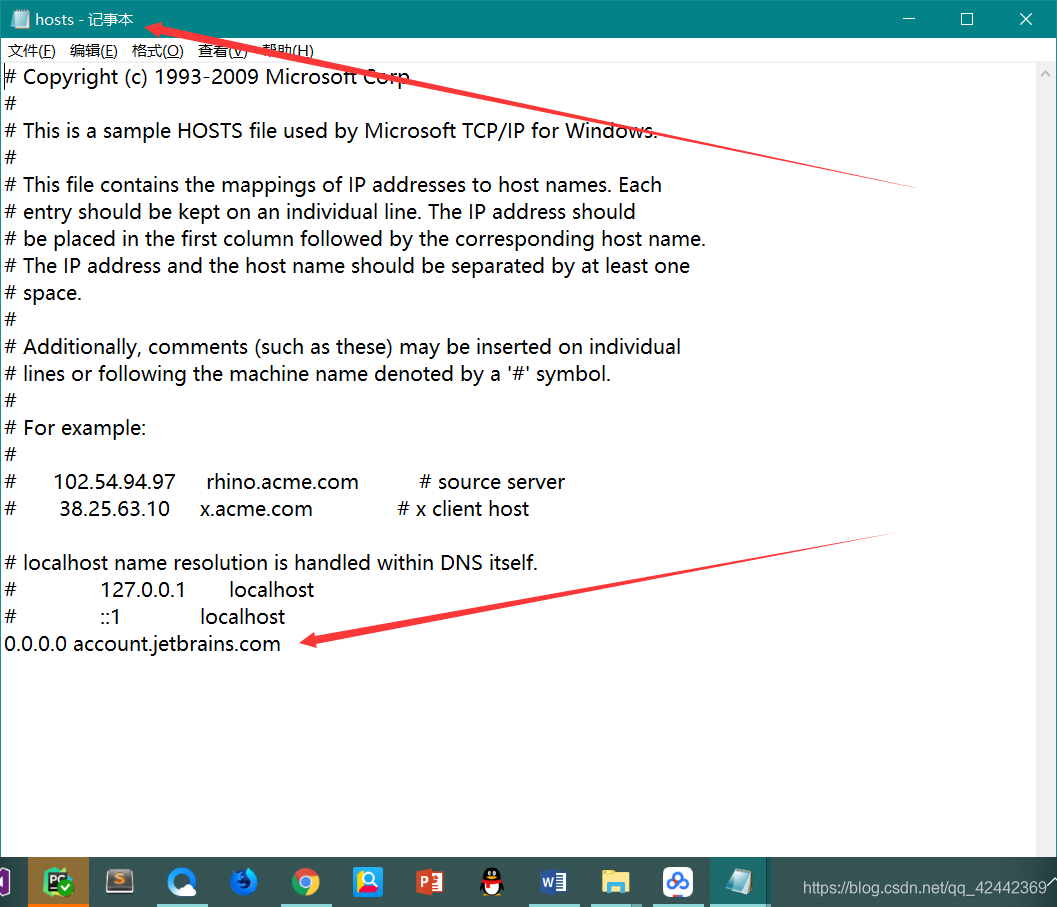
-
獲取註冊碼
註冊碼地址:http://idea.lanyus.com/
啟動PyCharm,當需要啟用時,選擇activation code,複製註冊碼到Acrivation code中的空白處,點選OK
截圖如下:
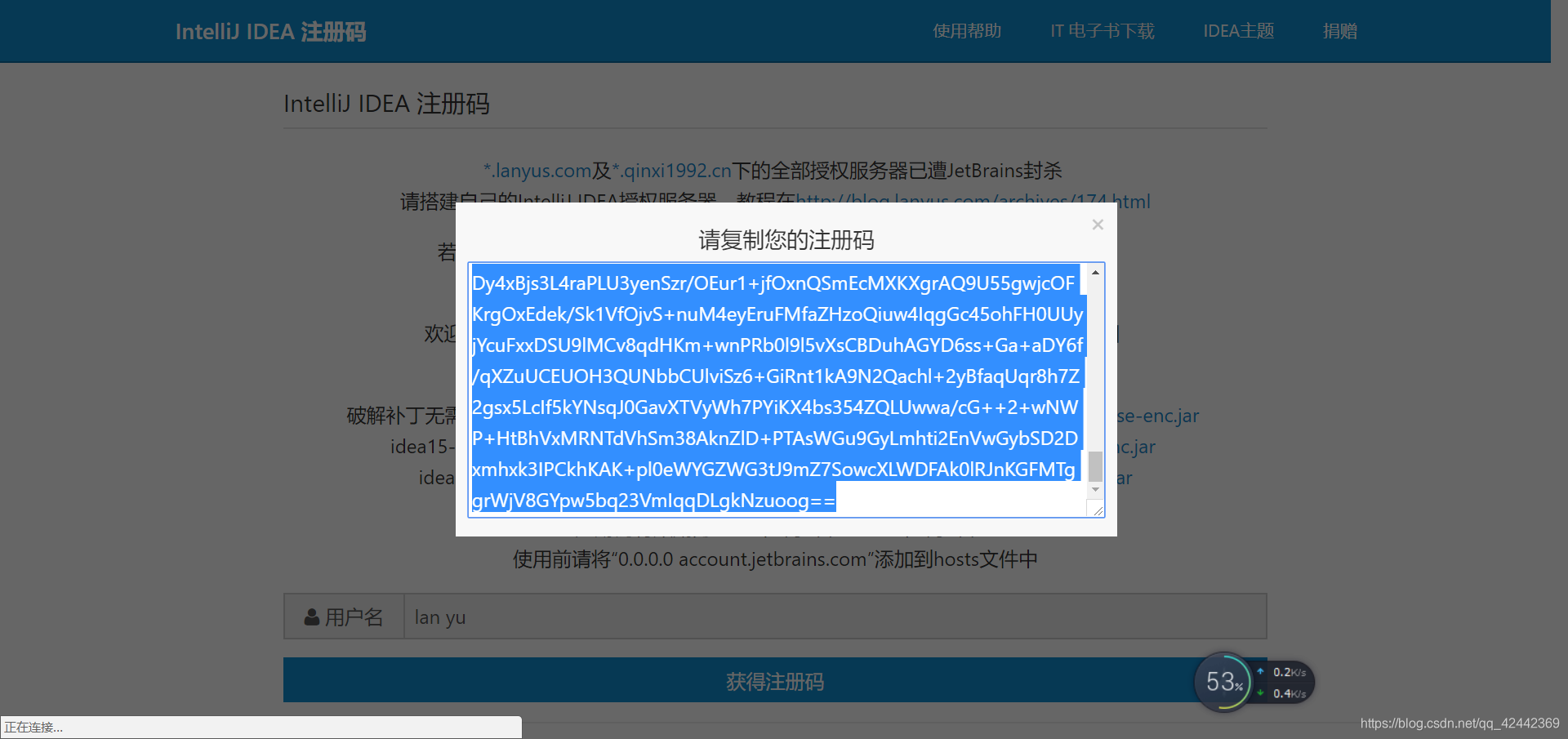
-
重啟PyCharm,安裝成功!
-
檢視啟用碼的有效期
開啟help——about
截圖如下: